虛擬機(jī)裝win11裝不上解決教程
因?yàn)楝F(xiàn)在win11還只是預(yù)覽版系統(tǒng),所以不少用戶選擇虛擬機(jī)來(lái)安裝win11,從而不會(huì)影響到自己的正常使用。但是卻出現(xiàn)了虛擬機(jī)裝win11裝不上的問(wèn)題,這是因?yàn)樘摂M機(jī)安裝win11也要滿足系統(tǒng)需求,下面就一起來(lái)看看怎么解決吧。

方法一:
1、如果我們使用了錯(cuò)誤的方法安裝,也會(huì)導(dǎo)致無(wú)法正常安裝。
2、因此大家可以根據(jù)本站提供的安裝教程來(lái)進(jìn)行對(duì)比查看。【虛擬機(jī)安裝win11教程】
3、如果確認(rèn)安裝方法無(wú)誤之后,再嘗試通過(guò)下面的方法來(lái)解決。
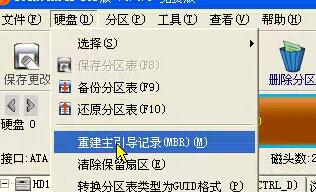
方法二:
1、如果我們確保步驟正確,那么可能是因?yàn)闆](méi)有打開(kāi)安全啟動(dòng)和tpm導(dǎo)致的無(wú)法安裝。
2、虛擬機(jī)不需要原電腦擁有這兩個(gè)設(shè)備,就可以模擬開(kāi)啟,所以沒(méi)有任何電腦的限制。
3、首先我們打開(kāi)虛擬的“設(shè)置”,在左側(cè)邊欄下方點(diǎn)擊“添加”
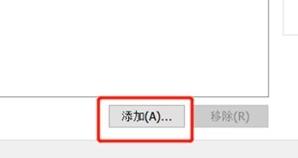
4、點(diǎn)擊“可信平臺(tái)模塊”,再點(diǎn)擊“完成”將它添加到虛擬機(jī)中。
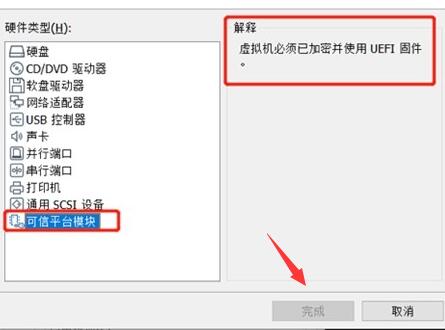
5、然后點(diǎn)擊上方“選項(xiàng)”菜單進(jìn)入,并選中其中的“高級(jí)”
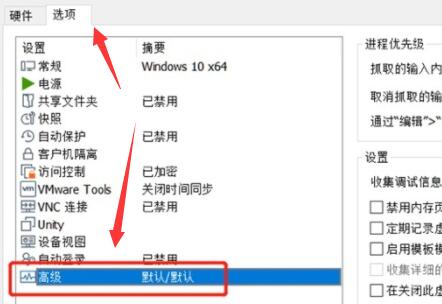
6、然后在右側(cè)“固件類型”中找到“UEFI”,勾選它。
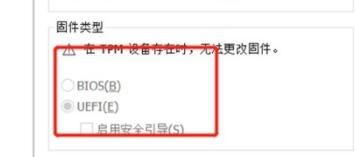
7、接著在上方設(shè)置中勾選開(kāi)啟“通過(guò)EFI而非BIOS引導(dǎo)”
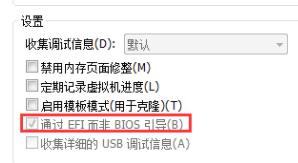
8、設(shè)置完成后,我們就可以發(fā)現(xiàn)自己的虛擬機(jī)可以正常安裝win11系統(tǒng)了。
9、接著只要根據(jù)正常的升級(jí)流程,進(jìn)入“windows預(yù)覽體驗(yàn)計(jì)劃”,加入dev渠道即可升級(jí)。
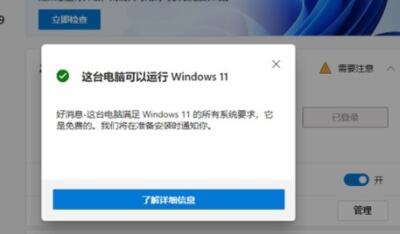
方法三:
1、如果開(kāi)啟上述的選項(xiàng)后還是無(wú)法正常安裝,那么可能是選擇虛擬機(jī)安裝時(shí)出現(xiàn)了問(wèn)題。
2、這時(shí)候大家可以直接將下面的系統(tǒng)下載并放到虛擬機(jī)中,然后在其中根據(jù)下方的教程就可以正常安裝win11了。

win11純凈版
干凈純凈 使用流暢
一鍵安裝教程
table tbody tr td button{background: #4E9FF7;border:none;border-radius: 4px;padding: 5px 16px;display: inline-block;vertical-align: text-top;}table tbody tr td button a{border:none;color: #fff;}詳情相關(guān)文章:win11任務(wù)欄崩潰了解決教程 | win11任務(wù)欄無(wú)反應(yīng)解決方法 | win11任務(wù)欄一直轉(zhuǎn)圈圈解決方法
以上就是虛擬機(jī)裝win11裝不上解決教程了,遇到類似問(wèn)題的用戶現(xiàn)在就可以去嘗試正常安裝win11系統(tǒng)了。想知道更多相關(guān)教程還可以收藏好吧啦網(wǎng)。
以上就是虛擬機(jī)裝win11裝不上解決教程的全部?jī)?nèi)容,望能這篇虛擬機(jī)裝win11裝不上解決教程可以幫助您解決問(wèn)題,能夠解決大家的實(shí)際問(wèn)題是好吧啦網(wǎng)一直努力的方向和目標(biāo)。
相關(guān)文章:
1. Win10系統(tǒng)如何徹底關(guān)閉teniodl.exe進(jìn)程?2. winxp系統(tǒng)中打開(kāi)軟件出現(xiàn)application error具體處理方法3. 大番薯U盤(pán)安裝Win7系統(tǒng)的詳細(xì)操作步驟4. FreeBSD10安裝內(nèi)核源代碼方法講解5. 微軟規(guī)劃提升 Win10 / Win11圖形和音頻驅(qū)動(dòng)質(zhì)量6. Win10登錄WeGame界面顯示不全怎么辦?7. UOS應(yīng)用商店不能用怎么辦? uos系統(tǒng)應(yīng)用商店不能使用的解決辦法8. WinXP系統(tǒng)注冊(cè)表解鎖方法9. win7系統(tǒng)internet選項(xiàng)打不開(kāi)的解決方法10. Solaris10.0下掛載光驅(qū)

 網(wǎng)公網(wǎng)安備
網(wǎng)公網(wǎng)安備